태그교실(컴맹탈출!)
사진위에 글쓰는 방법을 배워보세요
작성자 : 이동열
작성일 : 2006.05.02 00:55
조회수 : 2,529
본문
인터넷에서 사진과 글자는 서로 다른것이지요.
흔히 글자로 된 내용을 "텍스트(TEXT)" 라고 하는데, .GIF 나 .JPG 등의 사진이나 그림은 이와는 조금 다르게 취급됩니다.
1) 일단은 사진위에 글을 "그리면" 원하시는 결과를 얻을수 있습니다.
- 흔히 "그림판" 이라고 하는 것들이 TEXT 넣기 기능이 다 있기 때문에, 그림위에 글자를 그리면 간단히 해결되는데, 문제는 그림은 복사 붙여넣기... 이런식으로 해도 그림 그 자체일뿐, 아래한글이나 워드로 가져가서 쓴다거나, 또는 나중에 서체를 변경한다거나 하는 일이 불가능하죠. 그야말로 그림일뿐.
2) 사진을 따로 준비하고, 그 사진을 보여주면서 그위에 글자들이 얹히도록 하는 테크닉을 쓰면, 비슷한 효과를 얻을수 있습니다. 이렇게 써 넣은 글자들은 복사해서 붙여넣기 하면, 글자들만 따로 뽑아내지기 때문에, 나중에 글꼴도 변경할 수 있고, 색깔도 변경할 수 있는등... 여러가지 면에서 이 방식이 널리 사용되죠.
이 그림을 보시죠.
그림안에 글이 들어있기는 하지만, 그림이랑 "합체" 가 되어서, 이미 글이라기 보다는 그림의 일부라고 해야겠지요. 저 글을 나중에 고칠수도 색깔을 바꿀수도 없습니다.

그렇다면 이번엔,
저 그림처럼 사진안에 "글을 그려" 합체시키지 않고, 사진을 배경으로 사용하면서 TEXT 상태로 글을 사진위에 단순히 얹어놓는 방법을 보기로 할까요 ?
( 이전에 "표그리기" 쪽에서 한번 다루어진 내용이지만 ^^ )
"표그리기" 쪽에서 한번 다루어진 내용이지만 ^^ )
 . 사진 or 그림을 블로그에 미리 첨부해 둔다
. 사진 or 그림을 블로그에 미리 첨부해 둔다
그 위에 글을 쓸 사진이나 그림을 찾아보기해서 블로그에 첨부해 넣습니다.
- 이때, 별도의 비공개 폴더를 만들어 그쪽에 사진만 따로 첨부해 놓고,
그 사진의 URL 주소를 알아와서 쓸 수도 있고,
- 야후 편집기로 사진을 첨부해서 저장하고, 곧바로 그 글을 수정하면서,
HTML 소스편집 아이콘을 눌러, 사진이 표시된 부근의 HTML 만 수정하여
쓸 수도 있습니다. ( 직접 둘다 해보시길 .. )
오래된 사진첩에서 한, 전우의 사진을 예제로 들어보겠습니다.^^

( 사진의 출처 : 노루만디 戰史 자료집 - 요원은 본디 저렇게 안경처리함)
 . 사진위에서 마우스 오른쪽 단추를 눌러, 속성보기를 한다
. 사진위에서 마우스 오른쪽 단추를 눌러, 속성보기를 한다
사진이 인터넷에 저장되면, 속성보기를 해서, 저장된 사진의
가로세로 크기를 따로 알아 놓고, URL 을 마우스로 긁어 복사합니다.
( 인터넷에서 복사하는 방법은 복사하기-붙여넣기에서 설명되었죠 )
복사하기-붙여넣기에서 설명되었죠 )

인터넷에 저장된 사진의 URL 과 가로 x 세로 크기를 알면,
모든 작업은 끝난것이나 마찬가지 입니다.
 . 사진의 크기에 꼭맞는 표를 그리고, 그 배경으로 사진을 지정한다.
. 사진의 크기에 꼭맞는 표를 그리고, 그 배경으로 사진을 지정한다.
표 안에는 글을 쓸 수 있으므로, 그점을 이용하는 것이죠.
야후블로그 글쓰기화면의 편집기 창에서 글을 쓸 때.
사진의 크기와 꼭 같은 크기의 표를 나타내는 HTML 태그를 써넣고,
그 BackGround 로 사진의 URL 을 지정해 주면 되겠죠.
( HTML 태그는 대소문자와 한자이상 띄워쓰기를 구분하지 않습니다 )
가로크기,세로크기,사진의 URL 자리에 위에서 적어논 값을 넣고,
글을 일단 저장합니다.
이렇게 저장된 글을 다시 수정하기 해서,
글쓰는 자리 쪽에 적당히 글을 채워넣고, 일반 편집기에서 글 쓰듯이,
글자 색상을 주고, 크기를 바꾸고...등등등 의 작업을 하시면 되겠죠 ^^
[[ 끝 ^^ ]]
흔히 글자로 된 내용을 "텍스트(TEXT)" 라고 하는데, .GIF 나 .JPG 등의 사진이나 그림은 이와는 조금 다르게 취급됩니다.
1) 일단은 사진위에 글을 "그리면" 원하시는 결과를 얻을수 있습니다.
- 흔히 "그림판" 이라고 하는 것들이 TEXT 넣기 기능이 다 있기 때문에, 그림위에 글자를 그리면 간단히 해결되는데, 문제는 그림은 복사 붙여넣기... 이런식으로 해도 그림 그 자체일뿐, 아래한글이나 워드로 가져가서 쓴다거나, 또는 나중에 서체를 변경한다거나 하는 일이 불가능하죠. 그야말로 그림일뿐.
2) 사진을 따로 준비하고, 그 사진을 보여주면서 그위에 글자들이 얹히도록 하는 테크닉을 쓰면, 비슷한 효과를 얻을수 있습니다. 이렇게 써 넣은 글자들은 복사해서 붙여넣기 하면, 글자들만 따로 뽑아내지기 때문에, 나중에 글꼴도 변경할 수 있고, 색깔도 변경할 수 있는등... 여러가지 면에서 이 방식이 널리 사용되죠.
SAMPLE
이 그림을 보시죠.
그림안에 글이 들어있기는 하지만, 그림이랑 "합체" 가 되어서, 이미 글이라기 보다는 그림의 일부라고 해야겠지요. 저 글을 나중에 고칠수도 색깔을 바꿀수도 없습니다.

그렇다면 이번엔,
저 그림처럼 사진안에 "글을 그려" 합체시키지 않고, 사진을 배경으로 사용하면서 TEXT 상태로 글을 사진위에 단순히 얹어놓는 방법을 보기로 할까요 ?
( 이전에
<TABLE> 태그를 이용한, 사진위에 글쓰기
 . 사진 or 그림을 블로그에 미리 첨부해 둔다
. 사진 or 그림을 블로그에 미리 첨부해 둔다그 위에 글을 쓸 사진이나 그림을 찾아보기해서 블로그에 첨부해 넣습니다.
- 이때, 별도의 비공개 폴더를 만들어 그쪽에 사진만 따로 첨부해 놓고,
그 사진의 URL 주소를 알아와서 쓸 수도 있고,
- 야후 편집기로 사진을 첨부해서 저장하고, 곧바로 그 글을 수정하면서,
HTML 소스편집 아이콘을 눌러, 사진이 표시된 부근의 HTML 만 수정하여
쓸 수도 있습니다. ( 직접 둘다 해보시길 .. )
오래된 사진첩에서 한, 전우의 사진을 예제로 들어보겠습니다.^^

( 사진의 출처 : 노루만디 戰史 자료집 - 요원은 본디 저렇게 안경처리함)
 . 사진위에서 마우스 오른쪽 단추를 눌러, 속성보기를 한다
. 사진위에서 마우스 오른쪽 단추를 눌러, 속성보기를 한다사진이 인터넷에 저장되면, 속성보기를 해서, 저장된 사진의
가로세로 크기를 따로 알아 놓고, URL 을 마우스로 긁어 복사합니다.
( 인터넷에서 복사하는 방법은

인터넷에 저장된 사진의 URL 과 가로 x 세로 크기를 알면,
모든 작업은 끝난것이나 마찬가지 입니다.
 . 사진의 크기에 꼭맞는 표를 그리고, 그 배경으로 사진을 지정한다.
. 사진의 크기에 꼭맞는 표를 그리고, 그 배경으로 사진을 지정한다.표 안에는 글을 쓸 수 있으므로, 그점을 이용하는 것이죠.
야후블로그 글쓰기화면의 편집기 창에서 글을 쓸 때.
사진의 크기와 꼭 같은 크기의 표를 나타내는 HTML 태그를 써넣고,
그 BackGround 로 사진의 URL 을 지정해 주면 되겠죠.
 | |
| |
( HTML 태그는 대소문자와 한자이상 띄워쓰기를 구분하지 않습니다 )
가로크기,세로크기,사진의 URL 자리에 위에서 적어논 값을 넣고,
글을 일단 저장합니다.
이렇게 저장된 글을 다시 수정하기 해서,
글쓰는 자리 쪽에 적당히 글을 채워넣고, 일반 편집기에서 글 쓰듯이,
글자 색상을 주고, 크기를 바꾸고...등등등 의 작업을 하시면 되겠죠 ^^
이상의 방법으로, 직접 샘플을 하나 작성해 보겠습니다.
위에서 설명된 그대로 이고, 글을 꾸미기 위해 색상을 주고, 굵기를 조절하고,
<MARQUEE> 태그까지 넣어서 글을 움직이게까지 해보면,
이렇게 되겠죠 ?
다른분들도 직접 한번썩 해보시기들 ...
위에서 설명된 그대로 이고, 글을 꾸미기 위해 색상을 주고, 굵기를 조절하고,
<MARQUEE> 태그까지 넣어서 글을 움직이게까지 해보면,
|
노루만디 상륙가. |
이렇게 되겠죠 ?
다른분들도 직접 한번썩 해보시기들 ...
[[ 끝 ^^ ]]










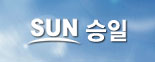


댓글목록 0